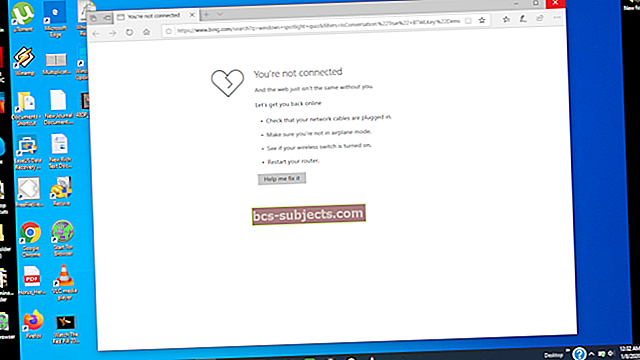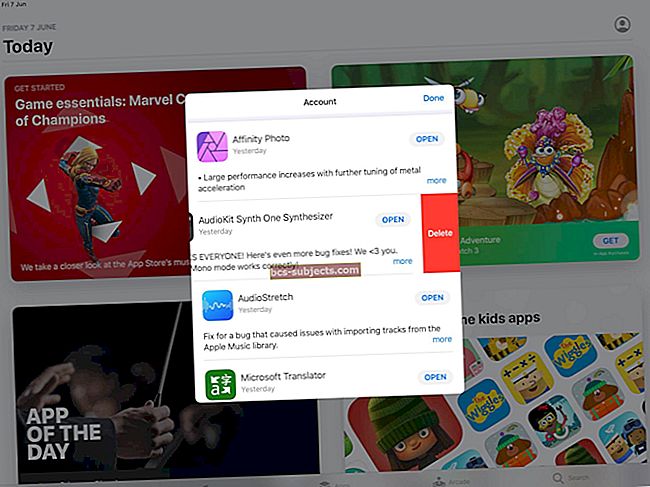بيب عميق! بوب دووب! هل يستمر ظهور Siri والتحكم الصوتي في الظهور على جهاز iPhone الخاص بك؟ مقاطعة الموسيقى ، إضافة الأحداث إلى التقويم الخاص بك ، محاولة FaceTime France !؟ أنت لست الوحيد!
أبلغ العديد من المستخدمين أن التحكم الصوتي أو Siri يستمران في الظهور على أجهزة iPhone الخاصة بهم. أثرت هذه المشكلة على العديد من طرز iPhone التي تعود إلى iPhone 3GS. يبدو أنه يحدث غالبًا أثناء استخدام سماعات الرأس أو التنقل.
مهما كان وضعك ، نحن هنا لمساعدتك ، لذا تابع القراءة لمعرفة كيفية إصلاحه.
 استخدم هذه النصائح إذا استمر Siri أو التحكم الصوتي في التنشيط على جهاز iPhone الخاص بك:
استخدم هذه النصائح إذا استمر Siri أو التحكم الصوتي في التنشيط على جهاز iPhone الخاص بك:
- اختبر سماعات الرأس ومنفذ سماعة الرأس.
- قم بإلغاء تنشيط Siri أو Voice Control أثناء قفل iPhone الخاص بك.
- قم بإلغاء تنشيط Siri أو Voice Control على جهاز iPhone الخاص بك تمامًا.
- قم بإيقاف تشغيل Siri & Dictation باستخدام القيود.
- إعادة تشغيل جهاز iPhone الخاص بك وإعادة تعيينه واستعادته.
- اتصل بدعم Apple للحصول على مزيد من المساعدة.
ما هو التحكم الصوتي على iPhone؟
 يتيح لك التحكم الصوتي التحكم في الموسيقى وإجراء مكالمات هاتفية.
يتيح لك التحكم الصوتي التحكم في الموسيقى وإجراء مكالمات هاتفية. التحكم الصوتي هو الأخ الأكبر والأغبى لسيري. قدمته Apple مع iOS 3 ، عندما كان iPhone 3GS جهازًا جديدًا مثيرًا. يتيح للمستخدمين تنفيذ الإجراءات الأساسية على أجهزة iPhone الخاصة بهم ، مثل إجراء مكالمات هاتفية أو التحكم في الموسيقى ، باستخدام الأوامر الصوتية فقط.
يتيح لك التحكم الصوتي التحكم في الموسيقى أو الاتصال بجهات الاتصال الخاصة بك - ولكن ليس أكثر من ذلك. لا يزال مدمجًا في نظام التشغيل iOS على جهاز iPhone ، ولكن Siri هو المساعد الصوتي الافتراضي بدلاً من ذلك.
ما الفرق بين التحكم الصوتي و Siri؟
لا يحتاج التحكم الصوتي إلى اتصال بيانات. هذا يعني أنه يمكنك استخدامه في أي مكان في العالم ، بغض النظر عن شبكة Wi-Fi أو استقبال الخلية. لهذا السبب ، يعالج التحكم الصوتي أيضًا كلامك محليًا - لا تترك أي بيانات جهاز iPhone الخاص بك على الإطلاق.
الجانب السلبي هو أن التحكم الصوتي أغبى وأقل قدرة من نظيره عبر الإنترنت. تحتاج إلى استخدام ملفات بالضبط أوامر ، وحتى في كثير من الأحيان يسيء فهمها.
 يستخدم Siri اتصالاً بالإنترنت للتعرف على المزيد من الإرشادات.
يستخدم Siri اتصالاً بالإنترنت للتعرف على المزيد من الإرشادات. من ناحية أخرى ، يستفيد Siri بشكل كامل من الوصول إلى الإنترنت للتعرف على نطاق أوسع من التعليمات لمجموعة واسعة من المهام:
- إضافة أحداث التقويم
- البحث عن المعلومات
- فتح تطبيقات محددة
- كتابة الرسائل النصية أو رسائل البريد الإلكتروني
- والكثير الكثير.
Siri ذكي ويتعلم أثناء استخدامه ، مع إضافة اختصارات Siri إلى وظائف أوسع. وفي الوقت نفسه ، فإن التحكم الصوتي صارم ومحدود أكثر من أي وقت مضى.
كيف أقوم بتنشيط التحكم الصوتي على جهاز iPhone الخاص بي؟
 قم بتشغيل التحكم الصوتي من خلال إعدادات إمكانية الوصول.
قم بتشغيل التحكم الصوتي من خلال إعدادات إمكانية الوصول. يمكنك اختيار استخدام التحكم الصوتي بدلاً من Siri من إعدادات iPhone.
- اذهب إلى إعدادات >جنرال لواء >إمكانية الوصول.
- على iPhone X والإصدارات الأحدث: مقبض زر جانبي.
- على iPhone 8 والإصدارات الأقدم: مقبض زر الصفحة الرئيسة.
- تحت اضغط مع الاستمرار للتحدث إختر التحكم الصوتي.
يمكنك الآن الضغط مع الاستمرار على الزر الجانبي أو زر الصفحة الرئيسية (حسب جهاز iPhone الخاص بك) لتنشيط التحكم الصوتي. يمكنك أيضًا الضغط مع الاستمرار على الزر الأوسط في سماعات الرأس.
لاستخدام Siri مرة أخرى ، ارجع إلى الإعدادات أعلاه وحدد سيري. لا يمكنك الوصول إلى كل من التحكم الصوتي و Siri في نفس الوقت.
كيف يمكنني إيقاف تشغيل التحكم الصوتي على جهاز iPhone الخاص بي؟
إذا كنت لا تريد استخدام التحكم الصوتي على الإطلاق ، فيمكنك إيقاف تشغيله باستخدام الإعدادات أدناه.
- اذهب إلى إعدادات >جنرال لواء >إمكانية الوصول.
- على iPhone X والإصدارات الأحدث: مقبض زر جانبي.
- على iPhone 8 والإصدارات الأقدم: مقبض زر الصفحة الرئيسة.
- تحت اضغط مع الاستمرار للتحدث إختر عن أو سيري.
لماذا يستمر تنشيط Siri أو Voice Control على جهاز iPhone الخاص بي؟
 ربما يعتقد iPhone الخاص بك أنك قلت ، "مرحبًا ، Siri."
ربما يعتقد iPhone الخاص بك أنك قلت ، "مرحبًا ، Siri." لسبب ما ، يعتقد iPhone الخاص بك أنك كذلك محاولة لتنشيط التحكم الصوتي أو Siri. قد يكون هذا متعلقًا بالأجهزة أو البرامج.
ربما يستمر الضغط على الزر الجانبي أو زر الصفحة الرئيسية. أو ربما يستمر iPhone في سماع شيء يبدو مثل "يا Siri". أو يمكن أن يكون خطأ في برنامجك يجعل iPhone يعتقد أن أحد هذه الأشياء يحدث.
قد تتسبب مشكلة في الجهاز في استمرار تشغيل الزر الجانبي أو زر الصفحة الرئيسية. قد تكون هناك أيضًا مشكلة في سماعات الرأس أو منفذ سماعة الرأس مما يجعل Siri أو التحكم الصوتي يستمران في الظهور.
يصعب إصلاح مشكلات الأجهزة هذه دون إصلاح احترافي أو بديل ، حيث يمكنك معرفة كيفية الحصول عليه أدناه. يمكنك عادةً حل مشكلات البرامج أو الاستخدام مجانًا في المنزل.
كيف يمكنني منع Siri أو التحكم الصوتي من الظهور دائمًا؟
أحد الحلول ، الذي أوضحناه بالفعل كيفية القيام به ، هو إيقاف تشغيل التحكم الصوتي و Siri تمامًا.
لكن هذا ليس خيارًا جيدًا إذا كنت لا تزال ترغب في الاستمتاع بالمزايا التي يقدمونها. يمكن أن يكون Siri والتحكم الصوتي أدوات مفيدة جدًا للتكلم الحر ، بعد كل شيء!
بدلاً من ذلك ، اتبع نصائح تحري الخلل وإصلاحه أدناه لتحديد سبب مشكلتك ، ونأمل أن يتم حلها أيضًا.
1. اختبر سماعات الرأس ومنفذ سماعة الرأس
 يمكنك استخدام الزر الأوسط في سماعات الرأس لتنشيط التحكم الصوتي أو Siri. صورة من شركة آبل.
يمكنك استخدام الزر الأوسط في سماعات الرأس لتنشيط التحكم الصوتي أو Siri. صورة من شركة آبل. تحتوي العديد من سماعات الرأس ، مثل سماعات الأذن الرسمية من Apple ، على زر يقوم بتنشيط Siri أو Voice Control. قد يكون هذا الزر هو السبب وراء استمرار ظهور Siri أو التحكم الصوتي على جهاز iPhone الخاص بك.
قد يحدث ذلك فقط مع بعض سماعات الرأس أو سماعات الرأس. أبلغ المستخدمون عن مشاكل مع مجموعة من الطرز ، بما في ذلك سماعات أذن Apple و V-Moda Vibe Duos و Etymotics HF2 وغيرها.
حتى إذا كنت لا تستخدم سماعات الرأس ، يجب عليك تنظيف سماعة الرأس أو منفذ Lightning في جهازك. قد تجعله الأوساخ تعتقد أنك تضغط على زر على سماعات رأس خيالية.
قم بتنظيف سماعة الرأس أو منفذ Lightning:
- سلط ضوءًا في المنفذ لفحص الغبار والوبر والحطام.
- قم بتنظيف المنفذ بعناية باستخدام هواء مضغوط أو مشبك ورق مستقيم.
- احرص على عدم خدش أو إتلاف الموصلات الموجودة داخل المنفذ!
اختبر سماعات الرأس اللاسلكية أو سماعات الرأس:
- افحص بصريًا سماعات الرأس ، وقم بإزالة أي أوساخ من الزر أو الميكروفون.
- اشحن سماعات الرأس بالكامل.
- افصل سماعات الرأس عن جهاز iPhone الخاص بك:
- اذهب إلى إعدادات >بلوتوث.
- اضغط على سماعات الرأس الخاصة بك واختر ننسى هذا الجهاز.
- أعد تشغيل iPhone وسماعات الرأس ، ثم أعد توصيلهما.
 انسَ سماعات الرأس اللاسلكية من إعدادات البلوتوث.
انسَ سماعات الرأس اللاسلكية من إعدادات البلوتوث. اختبر سماعات الرأس أو سماعات الرأس السلكية:
- افحص بصريًا سماعات الرأس ، وقم بإزالة أي أوساخ من الزر أو الميكروفون.
- افحص أسلاك سماعة الرأس بحثًا عن علامات التلف مثل مكامن الخلل والضعف والانشقاقات.
- أدخل سماعات الرأس بالكامل في سماعة الرأس أو منفذ البرق ، يجب أن تشعر بنقرة لطيفة أثناء دفعها للداخل.
2. قم بإلغاء تنشيط Siri أو Voice Control أثناء قفل iPhone الخاص بك
 قم بإيقاف تشغيل Voice Dial and Siri من إعدادات Touch ID أو Face ID ورمز المرور.
قم بإيقاف تشغيل Voice Dial and Siri من إعدادات Touch ID أو Face ID ورمز المرور. ربما لا تحاول استخدام iPhone الخاص بك في معظم الأوقات ، يظهر Siri أو Voice Control بشكل عشوائي. إذا كان الأمر كذلك ، فقد تستفيد من حظر الوصول إليها أثناء قفل iPhone الخاص بك.
حظر الوصول إلى Siri والتحكم الصوتي أثناء قفل iPhone الخاص بك:
- اذهب إلى إعدادات.
- على iPhone X والإصدارات الأحدث: صنبور معرف الوجه ورمز المرور.
- على iPhone 8 والإصدارات الأقدم: صنبور معرف اللمس ورمز المرور.
- أدخل رمز المرور الخاص بك إذا كان لديك واحد.
- اطفئه والاتصال الهاتفي الصوتي (لا يمكنك إيقاف تشغيل التحكم الصوتي في الموسيقى أثناء قفل iPhone).
- تحت السماح بالوصول عند القفل: اطفئه سيري.
إذا كنت لا تزال ترغب في استخدام Siri أو التحكم الصوتي أثناء قفل جهاز iPhone الخاص بك ، ولكنك لا ترغب في ظهورهما طوال الوقت ، فانتقل إلى آخر خطوتين لتحري الخلل وإصلاحه.
3. قم بإلغاء تنشيط Siri أو Voice Control على جهاز iPhone الخاص بك تمامًا
 قم بإيقاف تشغيل Siri عن طريق تعطيل "Hey Siri" واضغط على Home لـ Siri.
قم بإيقاف تشغيل Siri عن طريق تعطيل "Hey Siri" واضغط على Home لـ Siri. على الرغم من عدم وجود إيقاف واضحزر Siri والتحكم الصوتي ، يمكنك ضبطه بحيث لا يمكن تنشيطهما. افعل ذلك عن طريق إيقاف الوصول إلى الزر الجانبي أو الزر الرئيسي لكل من الخدمتين وتعطيل "يا Siri".
- اذهب إلى إعدادات >جنرال لواء >إمكانية الوصول.
- على iPhone X والإصدارات الأحدث: صنبور زر جانبي.
- على iPhone 8 والإصدارات الأقدم: صنبور زر الصفحة الرئيسة.
- تحت اضغط مع الاستمرار للتحدث إختر عن.
- ارجع إلى الإعدادات الرئيسية وانتقل إلى سيري والبحث.
- تحت اسأل سيري اطفئه:
- استمع إلى "يا Siri".
- اضغط على الصفحة الرئيسية لـ Siri.
- أكد أنك تريد قم بإيقاف تشغيل Siri.
يجب أن يكون من المستحيل الآن على Siri أو التحكم الصوتي الاستمرار في الظهور على جهاز iPhone الخاص بك. إذا كنت لا تزال ترغب في استخدام Siri أو التحكم الصوتي ، ولكن لا ترغب في استمرار ظهورهما طوال الوقت ، فانتقل إلى آخر خطوتين لتحرّي الخلل وإصلاحه.
4. قم بإيقاف تشغيل Siri & Dictation باستخدام القيود
 قم بإيقاف تشغيل Siri & Dictation في قيود وقت الشاشة إذا استمر Siri في الظهور.
قم بإيقاف تشغيل Siri & Dictation في قيود وقت الشاشة إذا استمر Siri في الظهور. إذا لم تنجح النصيحة أعلاه ، فيمكنك حظر Siri باستخدام قيود في إعدادات مدة استخدام الجهاز.
- اذهب إلى إعدادات >مدة استخدام الجهاز.
- مقبض قيود المحتوى والخصوصية.
- أدخل رمز مرور وقت الشاشة إذا كان لديك واحد.
- شغله قيود المحتوى والخصوصية في الجزء العلوي من الصفحة.
- اذهب إلى التطبيقات المسموح بها وإيقاف سيري والإملاء.
يقيد هذا الإعداد الوصول إلى Siri ، ولكنه يحد أيضًا من قدرتك على إملاء النص من لوحة المفاتيح. لا يزال بإمكانك إرسال رسائل صوتية ، ولكن لا يمكنك تحويلها تلقائيًا إلى رسائل نصية.
5. إعادة تشغيل جهاز iPhone وإعادة تعيينه واستعادته
 مرر لإيقاف تشغيل iPhone بعد إغلاق جميع التطبيقات.
مرر لإيقاف تشغيل iPhone بعد إغلاق جميع التطبيقات. يجب أن تؤدي الخطوات المذكورة أعلاه إلى إلغاء تنشيط التحكم الصوتي تمامًا و Siri على جهاز iPhone الخاص بك. ولكن إذا كنت لا تزال تواجه مشكلات ، أو إذا كنت تريد الاستمرار في استخدام Siri والتحكم الصوتي ولكنك تحتاج إلى عملهما بشكل صحيح ، فيجب عليك إعادة تعيين برنامج iOS الخاص بك.
هناك ثلاثة مستويات لإعادة المحاولة ، كل منها ينتج عنه فقدان بيانات أكثر من السابق. قبل الذهاب إلى أبعد من ذلك ، قم بعمل نسخة احتياطية من جهاز iPhone الخاص بك باستخدام iCloud أو iTunes.
تتمثل الخطوة الأولى في إعادة تشغيل بسيطة ، وإغلاق جميع تطبيقاتك المفتوحة أولاً. ثم أعد ضبط الإعدادات الخاصة بك. وأخيرًا ، قم بإعادة جهاز iPhone الخاص بك إلى إعدادات المصنع الخاصة به. تأكد من معرفة ما إذا كان Siri أو Voice Control لا يزالان في الظهور بعد كل خطوة.
أعد تشغيل جهاز iPhone الخاص بك:
- على iPhone X والإصدارات الأحدث: اسحب لأعلى وتوقف مؤقتًا في منتصف الشاشة لرؤية App Switcher.
- على iPhone 8 والإصدارات الأقدم: انقر نقرًا مزدوجًا فوق زر الصفحة الرئيسية لرؤية App Switcher.
- ادفع جميع تطبيقاتك المفتوحة من أعلى الشاشة لإغلاقها.
- اضغط مع الاستمرار على الزر الجانبي وزر التحكم في الصوت.
- عندما يُطلب منك ذلك ، اسحب لايقاف التشغيل.
- انتظر 30 ثانية قبل الضغط على الزر الجانبي مرة أخرى لإعادة تشغيل جهاز iPhone الخاص بك.
يجب ألا تمسح الخطوة التالية المحتوى ولكنها ستحذف إعداداتك وتفضيلاتك.
إعادة تعيين جميع الإعدادات على جهاز iPhone الخاص بك:
- اذهب إلى إعدادات >جنرال لواء >إعادة ضبط.
- مقبض امسح كل الاعدادت.
- أدخل رمز المرور الخاص بك إذا كان لديك واحد.
- أكد أنك تريد امسح كل الاعدادت.
ستؤدي هذه الخطوة الأخيرة إلى حذف كل المحتوى من جهاز iPhone الخاص بك - الصور ومقاطع الفيديو والملاحظات وما إلى ذلك.
قم باستعادة iPhone الخاص بك:
- اذهب إلى إعدادات >جنرال لواء >إعادة ضبط.
- مقبض محو كل المحتويات والإعدادات.
- إذا طُلب منك ، اختر نسخ احتياطيًا ثم محو.
- أدخل رمز المرور الخاص بك إذا كان لديك واحد.
- أكد أنك تريد محو اي فون.
- إذا طُلب منك ، أدخل كلمة مرور معرف Apple الخاص بك.
- بمجرد إعادة تشغيل iPhone ، قم باستعادة البيانات من النسخة الاحتياطية.
- إذا فشل ذلك في حل المشكلة ، فارجع إلى الخطوة الأولى ولكن اختر ذلك قم بإعداد iPhone الجديد.
- إذا فشل ذلك ، فاتبع إرشاداتنا للاستعادة باستخدام وضع DFU.
 اختر فقط مسح كل المحتوى والإعدادات إذا كان لديك نسخة احتياطية حديثة من جهازك.
اختر فقط مسح كل المحتوى والإعدادات إذا كان لديك نسخة احتياطية حديثة من جهازك. 6. اتصل بدعم Apple للحصول على مزيد من المساعدة
إذا كان سيري أو التحكم الصوتي ما يزال استمر في الظهور على جهاز iPhone الخاص بك ، فربما تحتاج إلى إصلاح الأجهزة. قد تكون هناك مشكلة في الميكروفون أو زر الصفحة الرئيسية أو الزر الجانبي أو أي مكون آخر في جهاز iPhone الخاص بك.
استخدم موقع Apple's Get Support على الويب لتحديد موعد مع خدمة إصلاح معتمدة. إذا كان عمر iPhone أقل من عام أو كان مغطى بخدمة AppleCare + ، فلن تحتاج إلى الدفع مقابل الإصلاح.
 استخدم زر iPhone على موقع ويب الحصول على الدعم من Apple للحصول على مزيد من المساعدة مع Siri أو التحكم الصوتي.
استخدم زر iPhone على موقع ويب الحصول على الدعم من Apple للحصول على مزيد من المساعدة مع Siri أو التحكم الصوتي. يمكن أن يكون Siri والتحكم الصوتي ميزات مفيدة بشكل لا يصدق. حسنًا ، سيري في الغالب - لا يمكن للتحكم الصوتي فعل الكثير. نأمل أن تكون هذه النصائح قد ساعدتك في إيجاد طريقة لمنعها من الظهور بشكل عشوائي حتى تتمكن حقًا من تحقيق أقصى استفادة من جهاز iPhone الخاص بك.